解决pycharm同一目录下无法import其他文件
如图:会出现带有红色波浪线,但是确实有random_walk文件
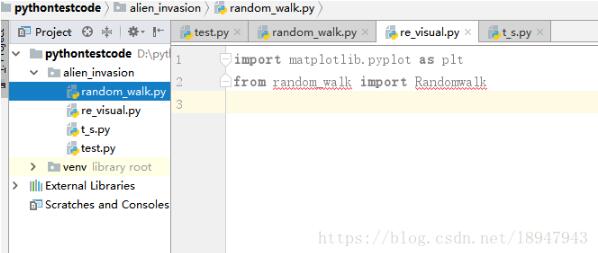
解决方法:
在当前文件下,右键找到mark Directory as
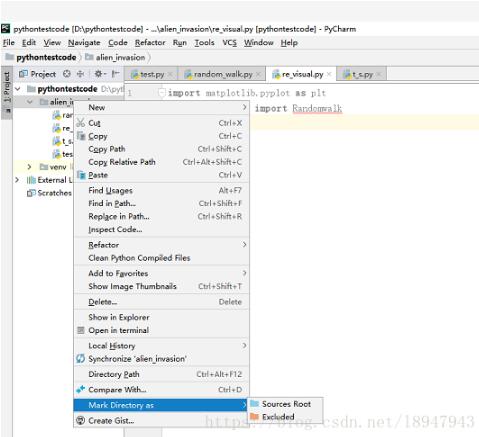
然后选择source root,完工ok
再如图:
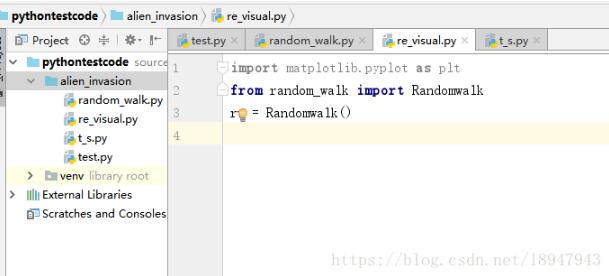
以上这篇解决pycharm同一目录下无法import其他文件就是小编分享给大家的全部内容了,希望能给大家一个参考,也希望大家多多支持我们。
相关推荐
-
解决pycharm无法调用pip安装的包问题
问题:pycharm无法调用pip安装的包 原因:pycharm没有设置解析器 解决方法: 打开pycharm->File->Settings->Project Interpreter->设置为你的python路径,我的是:C:\Python27\python.exe,你们根据各自python安装路径修改一下即可 可以先在terminal中,python 显示当前版本,再选择路径,因为通过pip安装的包都在该版本下 有时候需要重新建立一个工程,是因为你的工程混乱了,不知道用哪个py
-
完美解决Pycharm无法导入包的问题 Unresolved reference
如下所示: Unresolved reference 'ERROR_CODE_INPUT_ERROR' less... (Ctrl+F1) This inspection detects names that should resolve but don't. Due to dynamic dispatch and duck typing, this is possible in a limited but useful number of cases. Top-level and class-
-
解决Pycharm 导入其他文件夹源码的2种方法
在pycharm中,当调用( import / from - import- )其他文件夹下的函数或模块,会发现编辑器无法识别( can not be reference),这是因为没有找到响应路径的原因,如何解决呢?? 方法1: import sys sys.path.append( ' ' ) notice: 但是,在编辑器上,还有会显示无法识别,虽然编译和运行可以通过. 而且,这些没法识别的方法无法实现超链接,没法 查看源码 方法2: File --- Setting --- Projec
-
pycharm内无法import已安装的模块问题解决
今天安装了几个模块,在cmd测试都正常,但是在pycharm就不行,后面试了以下方法: 1. 2. 3.选择python.exe 4.然后在回到settings截面就可以直接选择python安装目录下的python.exe 2018.07.13,追加: 在学习了一段时间的python,这个问题其实很简单,自己创建一个python虚拟环境,然后再这个虚拟环境里面安装你所需要的所有模块,最后在pycharm里面添加这个虚拟环境就行了. 一.创建pthon虚拟环境env: 1.首先要安装虚拟环境包:
-
解决pycharm同一目录下无法import其他文件
如图:会出现带有红色波浪线,但是确实有random_walk文件 解决方法: 在当前文件下,右键找到mark Directory as 然后选择source root,完工ok 再如图: 以上这篇解决pycharm同一目录下无法import其他文件就是小编分享给大家的全部内容了,希望能给大家一个参考,也希望大家多多支持我们.
-
解决PyCharm同目录下导入模块会报错的问题
在PyCharm2017中同目录下import其他模块,会出现No model named ...的报错,但实际可以运行 这是因为PyCharm不会将当前文件目录自动加入source_path. 在当前目录右键make_directory as-->Sources Root python导入模块 同一目录下在a.py中导入b.py import b 或者 from b import 方法/函数 不同目录下在a.py中导入b.py import sys sys.path.append('b模块的绝
-
解决PyCharm IDE环境下,执行unittest不生成测试报告的问题
问题:在利用unittest框架生成测试报告时,代码执行完成,没有在指定目录下生成报告 原因:PyCharm会默认使用自带的unittest框架来执行单元测试,不会执行main函数中的代码,所以不生成测试报告 解决方法: 1.点击PyCharm右上角的 Uittest in xxx.py下拉框 2.点击Edit Configuration...,在弹出的对话框中,删除 unittests in xxxx.py 3.点击绿色"+"号,新增Python文件 4.Script Path 路径
-
解决Centos7安装nginx后提示“Welcome to nginx on Fedora!”,conf.d目录下无default.conf文件
问题描述 在腾讯云centos7上安装nginx sudo yum install nginx 打开默认网页显示 Welcome to nginx on Fedora! 且 /etc/nginx/conf.d 目录下无default.conf文件 原因 腾讯云的epel源是默认下载就是Fedora的 解决方法 •准备工作 sudo yum install yum-utils •创建nginx.repo文件 sudo vim /etc/yum.repos.d/nginx.repo 并添加以下内容
-
python打包压缩、读取指定目录下的指定类型文件
下面通过代码给大家介绍python打包压缩指定目录下的指定类型文件,具体代码如下所示: import os import datetime import tarfile import fnmatch def find_spe_file(root, patterns=['*'], non_cludedir=[]): for root, dirnames, filenames in os.walk(root): for pattern in patterns: for filename in fil
-
python读取目录下所有的jpg文件,并显示第一张图片的示例
如下所示: # -*- coding: UTF-8 -*- import numpy as np import os from scipy.misc import imread, imresize import matplotlib.pyplot as plt from glob import glob # 读取目录下所有的jpg图片 def load_image(image_path, image_size): file_name=glob(image_path+"/*jpg") s
-
Java使用FilenameFilter查找出目录下指定后缀的文件示例
本文实例讲述了Java使用FilenameFilter查找出目录下指定后缀的文件.分享给大家供大家参考,具体如下: 在项目中需要查找指定目录下特定后缀的文件,在jdk官网上查看资料时找到了FilenameFilter这个类,怎么用也写了,但是就是没给个例子,对有些人实在有些不方便,这也是写这篇文章的初衷,虽然简单但希望能帮到需要的小伙伴们 下面直接入正题,给出demo程序: package net.csdn.johnhuster; import java.io.File; import java
-
MySQL 5.7.19安装目录下创建my.ini文件的方法
在上篇文章给大家介绍了Mysql 5.7.19 免安装版配置方法教程详解(64位),本文重点给大家介绍MySQL 5.7.19安装目录下创建my.ini文件的方法,大家可以参考下. 基本内容如下 [mysqld] character-set-server=utf8 #绑定IPv4和3306端口 bind-address = 0.0.0.0 port = 3306 # 设置mysql的安装目录 basedir=F:/test/mysql-5.7.19-winx64 # 设置mysql数据库的数据的
-
C#读取目录下所有指定类型文件的方法
本文实例讲述了C#读取目录下所有指定类型文件的方法.分享给大家供大家参考.具体分析如下: 首先要引入命名空间:using System.IO; 再写读取方法: DirectoryInfo dir = new DirectoryInfo(path); //path为某个目录,如: "D:\Program Files" FileInfo[] inf = dir.GetFiles(); foreach (FileInfo finf in inf) { if( finf.Extension.E
-
Python实现扫描指定目录下的子目录及文件的方法
本文介绍了使用Python来扫描指定目录下的文件,或者匹配指定后缀和前缀的函数.步骤如下: 如果要扫描指定目录下的文件,包括子目录,需要调用scan_files("/export/home/test/") 如果要扫描指定目录下的特定后缀的文件(比如jar包),包括子目录,调用scan_files("/export/home/test/", postfix=".jar") 如果要扫描指定目录下的特定前缀的文件(比如test_xxx.py),包括子目
随机推荐
- Docker使用的个人学习总结
- 以用户名注册为例分析三种Action获取数据的方式
- 一个小技巧 ntlm
- KVM虚拟化(一)——KVM虚拟机的介绍与简单使用
- js异或加解密效果代码
- 分享Android平板电脑上开发应用程序不能全屏显示的问题解决
- python 上下文管理器使用方法小结
- ASP隐藏真实文件的下载功能实现代码
- .h和.cpp文件的区别(zt)详细介绍
- 15个初学者必看的基础SQL查询语句
- 权威JavaScript 中的内存泄露模式
- 为Nginx添加SPDY功能
- C#实现插入排序算法实例
- C#多线程学习之(二)操纵一个线程的方法
- php循环创建目录示例分享(php创建多级目录)
- Android打印机--小票打印格式及模板设置实例代码
- Spring IO Platform简单介绍
- vue项目中在外部js文件中直接调用vue实例的方法比如说this
- 浅谈springboot自动配置原理
- 浅谈vue引入css,less遇到的坑和解决方法
